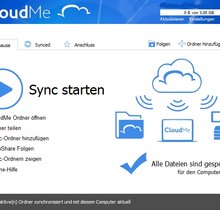Zwar könnt ihr mit Dropbox eure Dateien synchronisieren, aber dabei stellt sich das Programm etwas störrisch an. Mit einem kleinen Trick und einem kostenlosen Tool lässt sich aber jedes gewünschten Verzeichnis mit Dropbox abgleichen. GIGA zeigt euch, wie es geht.
Dropbox synchronisiert nur den festgelegten „Dropbox-Ordner“ mit der Cloud. Was gesichert werden soll, muss sich darin befinden. Das ist in vielen Fällen unpraktisch, wenn etwa die Speicherorte von Dateien nicht geändert werden dürfen. Mit einem kleinen Trick gehts trotzdem.
Ordner festlegen, die Dropbox synchronisieren soll
Wenn ein Ordner oder Dateien an ihrer angestammten Stelle bleiben sollen, könnt ihr euch mit sogenannten „Symlinks“ behelfen. Dabei wird von der ursprünglichen Quelle auf ein alternatives Ziel verwiesen und das funktioniert in beide Richtungen.
Beispiel:
- Ihr speichert eure Rechnungen üblicherweise im Verzeichnis „C:\Rechnungsdruck\Rechnungen“ und das kann auch nicht geändert werden. Trotzdem soll der Ordner „Rechnungen“ bei Dropbox gespeichert werden.
- Also bewegt ihr den Ordner „Rechnungen“ in den Dropbox-Ordner (etwa zu „C:\Dropbox\Rechnungen“ – oder wo auch immer sich euer Dropbox-Ordner befindet).
- Dann legt ihr in „C:\Rechnungsdruck\“ einen Symlink zu „C:\Dropbox\Rechnungen“ an.
Wenn jetzt euer Programm in „C:\ Rechnungsdruck \Rechnungen“ eine Rechnung speichert, findet es das gesuchte Verzeichnis, legt die neue Rechnung aber in Wirklichkeit in „C:\Dropbox\Rechnungen“ ab – und somit wird sie auch in der Cloud gesichert.
Ganz einfach Symlinks für Dropbox anlegen – so gehts!
Ein Symlink-Kommandozeilentool namens „mklink“ gehört zu den Windows-Bordmitteln, aber es ist umständlich in der Bedienung und wie es funktioniert, habt ihr beim nächsten Mal wieder vergessen.
Zum Glück gibt es ein kostenloses Spezialtool namens „Dropbox Folder Sync“, das alle nötigen Schritte mit einem Klick erledigt:
- Ladet das Programm Dropbox Folder Sync herunter und Installiert es.
- Beim ersten Start müsst ihr den Ort eures Dropbox-Ordners angeben.
- Jetzt erreicht ihr das Tool jederzeit über die rechte Maustaste.
- Wenn ihr nun einen beliebigen Ordner mit Dropbox synchronisieren möchtet, klickt einfach mit der rechten Maustaste darauf und wählt dann aus dem Menü „Dropbox Folder Sync“ den Menüpunkt „Sync with Dropbox“.
Daraufhin wird der Ursprungsordner in eure Dropbox kopiert und an seiner Stelle wird ein harter Symlink angelegt, sodass alles weiter wie gewohnt funktioniert.
Wenn ihr diese Verbindung irgendwann rückgängig machen möchtet, dann klickt wieder mit der rechten Maustaste auf den Ordner und wählt dieses Mal „Unsync with Dropbox“. Dann wird der Symlink entfernt und durch den ursprünglichen Ordner ersetzt, der dann aus der Dropbox verschwunden ist.
Hat dir der Beitrag gefallen? Folge uns auf WhatsApp und Google News und verpasse keine Neuigkeit rund um Technik, Games und Entertainment.